Como alterar o nome de usuário e o nome de exibição do Twitch

Quer dar um novo começo ao seu perfil do Twitch? Veja como alterar o nome de usuário e o nome de exibição do Twitch com facilidade.
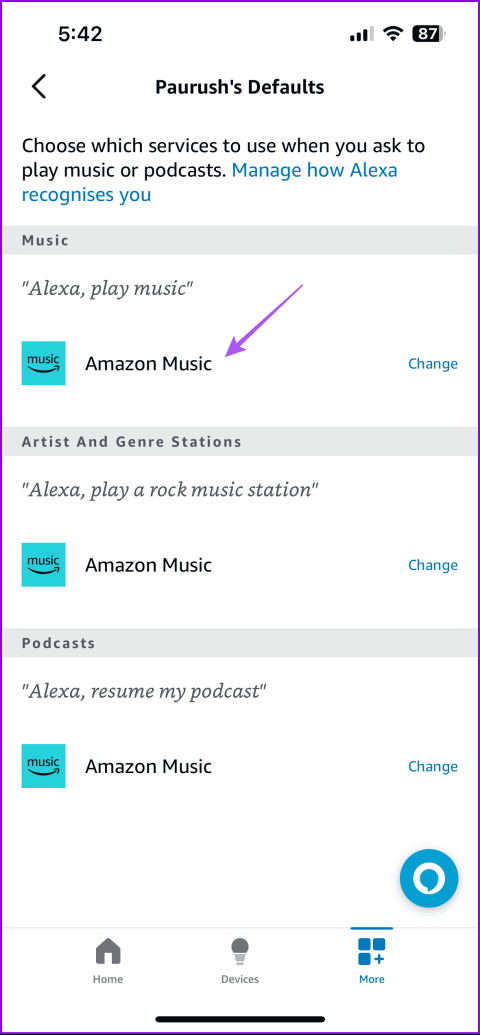
Soluções rápidas
Você também pode conferir nossa postagem para corrigir se Alexa não está falando no Echo.
Passo 1: Abra o aplicativo Alexa . Toque em Dispositivos , seguido pelo seu dispositivo Echo.
Passo 2 : Toque no ícone Configurações e selecione Cancelar registro .
Registre seu dispositivo Echo novamente em sua conta Amazon e verifique se o problema foi resolvido.
Passo 1 : Abra o aplicativo Alexa e toque na guia Mais , seguida de Configurações .
Passo 2 : Toque em Música e Podcasts .
Etapa 3 : Selecione seu perfil na parte superior e toque em Seus serviços padrão . Defina Amazon Music como padrão na próxima tela.
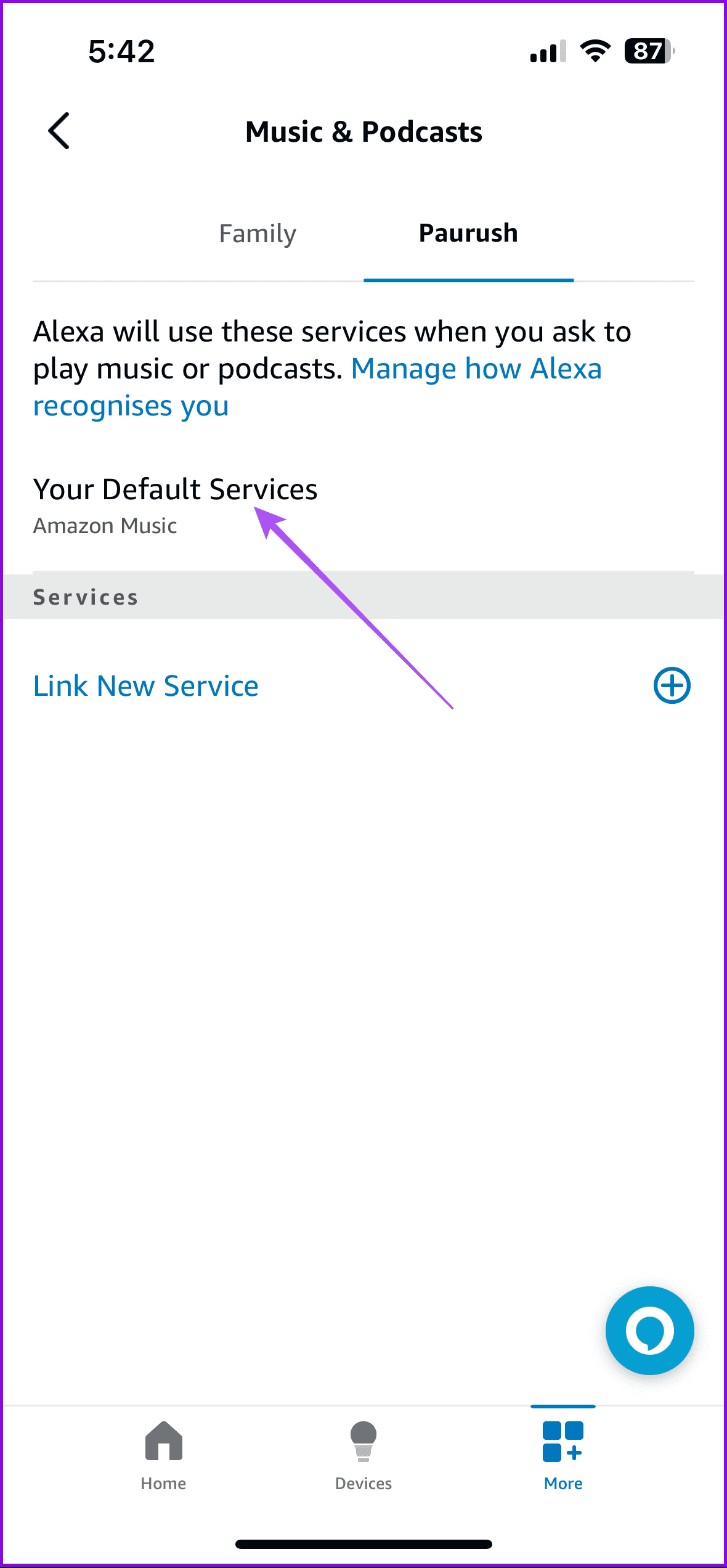
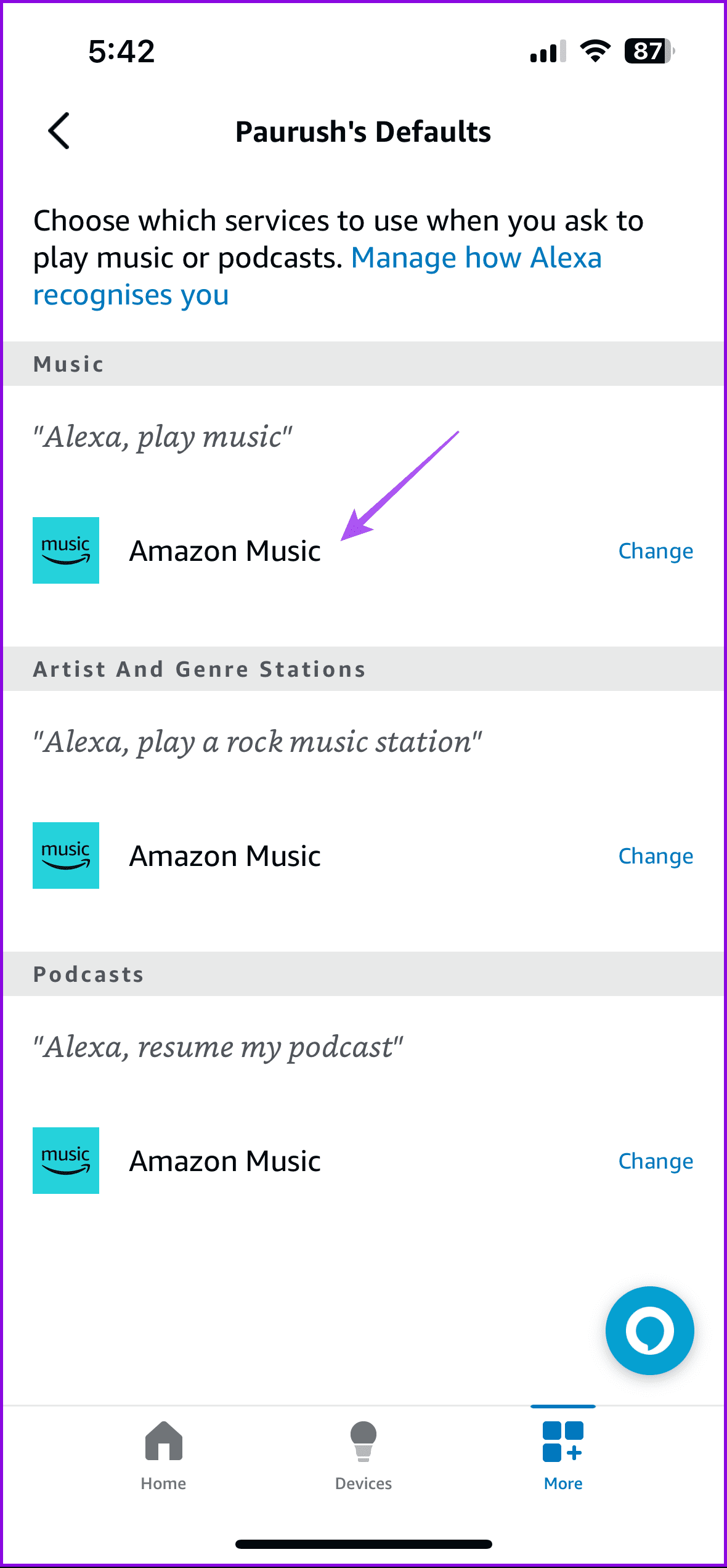
Dica : Saiba como jogar Spotify com Echo.
Passo 1: abra o aplicativo Amazon Music e acesse sua playlist.
Passo 2: Toque no ícone Compartilhar e selecione Tornar público .
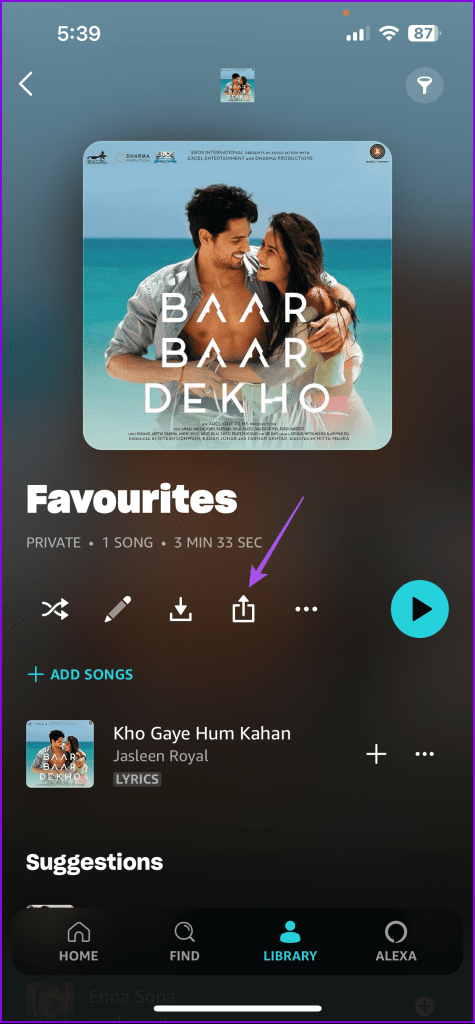
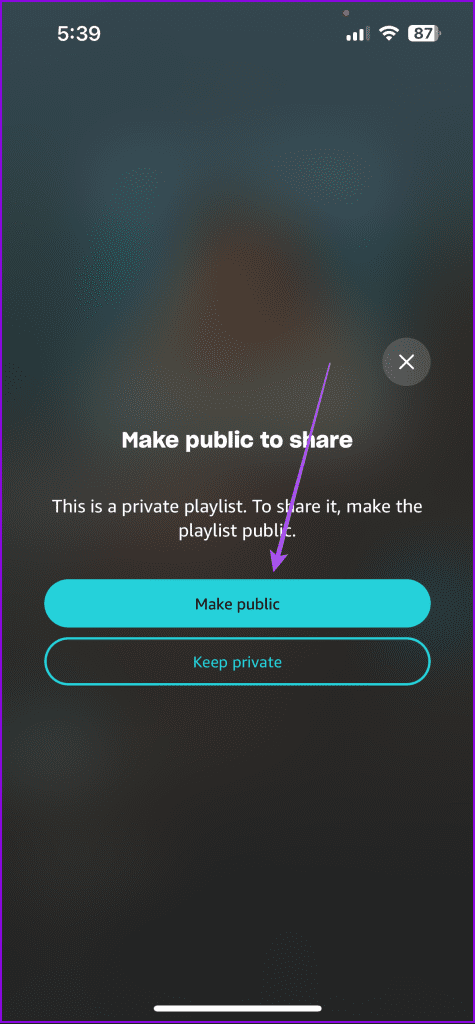
Observe que algumas músicas também podem não estar disponíveis no Prime Music, mas estarão na assinatura Amazon Music Unlimited. Caso você não tenha uma assinatura ativa, Alexa não reproduzirá as músicas solicitadas. Para visualizar os detalhes da sua assinatura atual, siga estas etapas:
Passo 1 : Abra o site da Amazon do seu país e faça login com os dados da sua conta.
Passo 2 : Clique no seu nome na parte superior e selecione Assinaturas e Assinaturas . Em alguns países, você terá opções diferentes, como sua assinatura Prime.
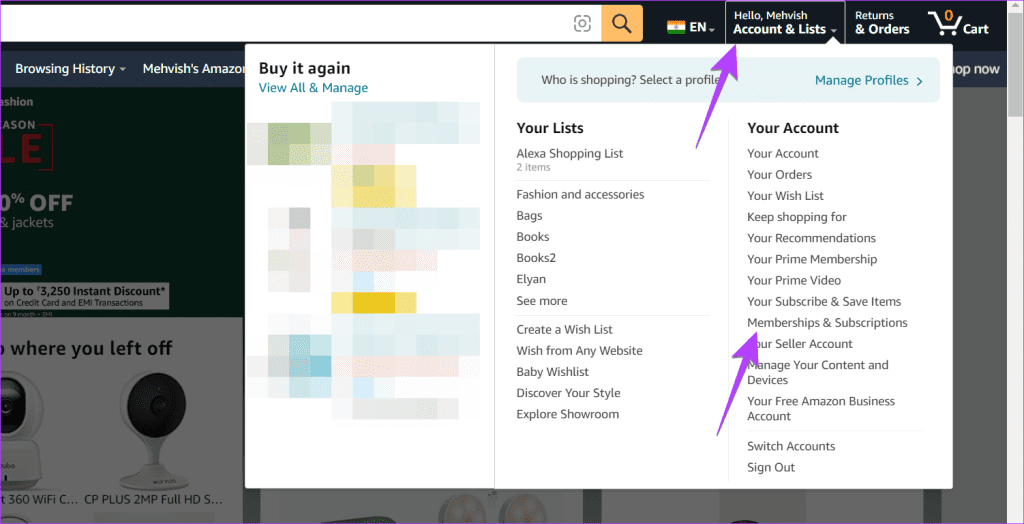
Etapa 3: você encontrará todas as suas assinaturas ativas aqui.
Você também deve verificar o número de dispositivos de streaming e usuários conectados à sua conta Amazon.
Se a configuração de filtro explícito estiver ativada, a música não será reproduzida se tiver letras explícitas. Veja como desligá-lo.
Passo 1: Abra o aplicativo Alexa em seu telefone e toque na guia Mais , seguida de Configurações.
Passo 2: Vá para Música e Podcasts .
Etapa 3 : Toque em Filtro de linguagem explícita ou Filtro de palavrões e desative o botão de alternância para isso.
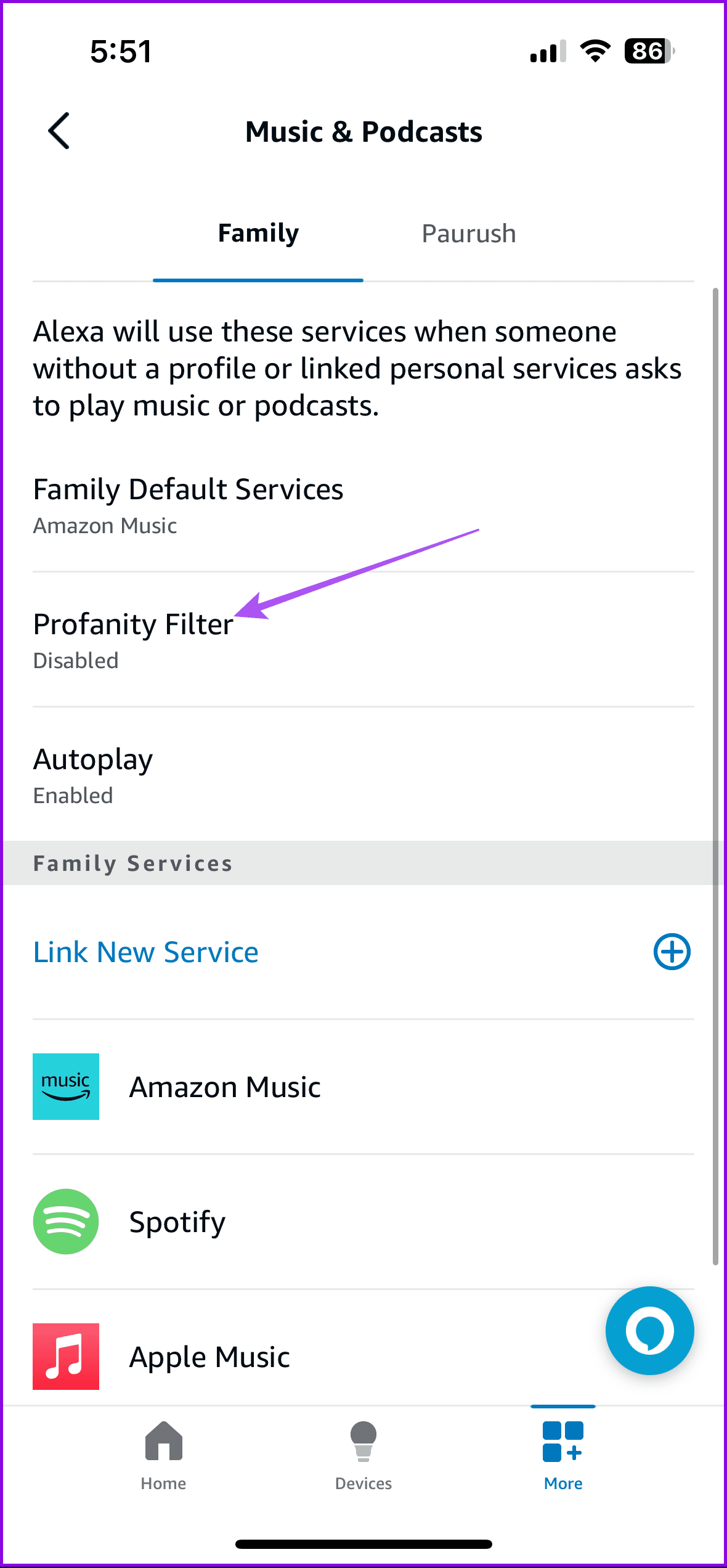
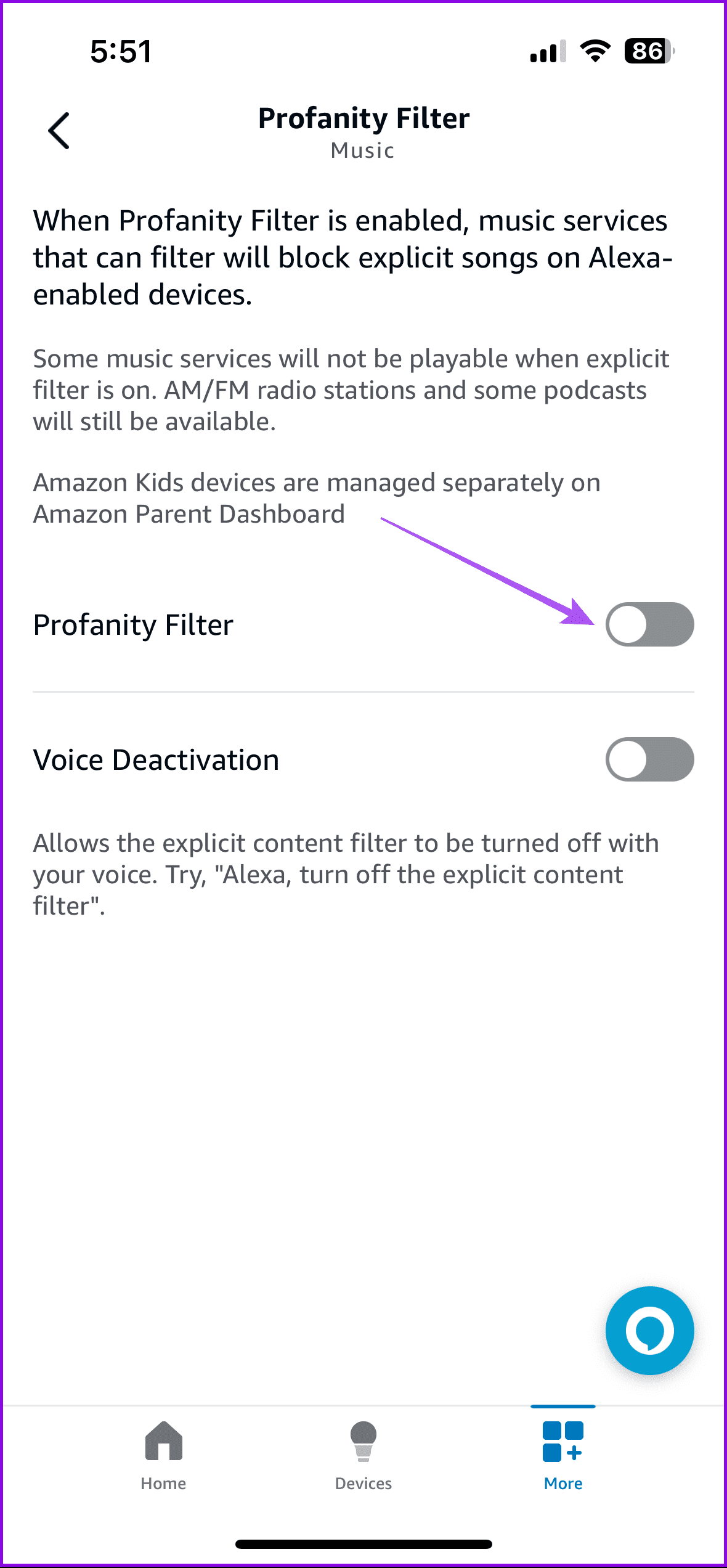
Você também pode aprender como tocar YouTube Music no Amazon Echo .
Às vezes, há uma incompatibilidade entre a localização da sua conta Amazon e os serviços Alexa. Você deve atualizar o país para sua localização atual. Para isso, siga estes passos:
Passo 1: Abra a página Gerenciar seu conteúdo e dispositivos no site da Amazon. Faça login com suas credenciais da Amazon.
Passo 2: Clique em Configurações . Se as configurações não estiverem disponíveis, clique no link que diz vá para a página Gerenciar seu conteúdo e dispositivos .
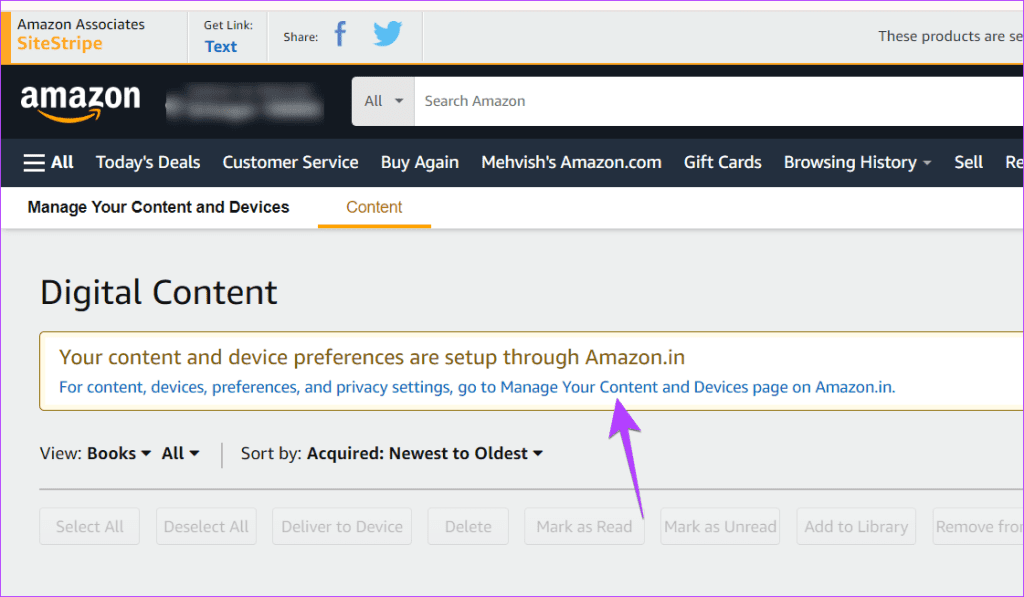
Etapa 3: Clique em Preferências na parte superior> selecione Configurações de país/região . Ou clique em Configurações de país, se disponível.
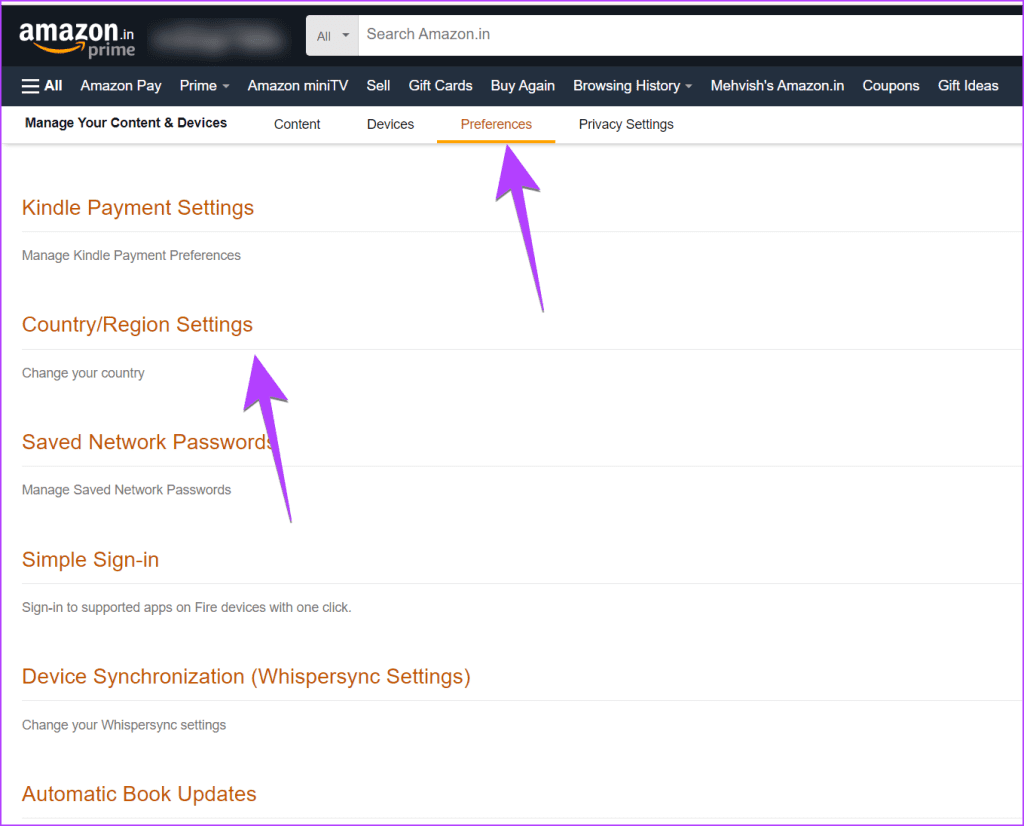
Passo 4: Clique em Alterar para alterar o país para sua localização atual e adicionar sua localização atual. Ou clique em Clique aqui para saber mais sobre outros sites da Amazon e confirmar sua nova localização.
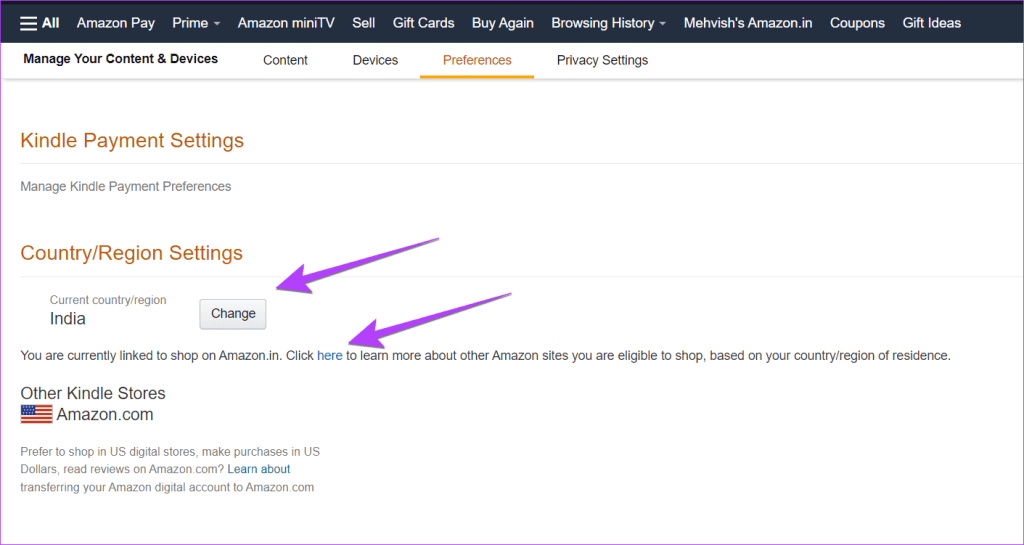
Depois disso, toque uma música do Amazon Music com Alexa.
Para que a música funcione, você deve verificar algumas configurações no aplicativo Alexa, como localização do dispositivo, fuso horário e idioma. Tente mantê-los na sua localização atual.
Para alterar essas configurações, siga as etapas:
Passo 1: Abra o aplicativo Alexa e toque em Dispositivos na parte inferior. Vá para o seu dispositivo Echo.
Passo 2 : Toque no ícone Configurações na parte superior. Verifique a localização do dispositivo e o fuso horário . Combine-os com suas informações locais. Depois de atualizar tudo, toque uma música no Alexa.
Você também deve tentar mover o país do Amazon Music para sua localização atual. Para isso, acesse a página Configurações do Amazon Music e clique em Mover sua conta de música se estiver mostrando um país diferente da sua localização atual.
Depois de cancelar o registro, adicione-o novamente ao aplicativo Alexa. Se você enfrentar algum problema, tente estas correções .
Quer dar um novo começo ao seu perfil do Twitch? Veja como alterar o nome de usuário e o nome de exibição do Twitch com facilidade.
Descubra como alterar o plano de fundo no Microsoft Teams para tornar suas videoconferências mais envolventes e personalizadas.
Não consigo acessar o ChatGPT devido a problemas de login? Aqui estão todos os motivos pelos quais isso acontece, juntamente com 8 maneiras de consertar o login do ChatGPT que não funciona.
Você experimenta picos altos de ping e latência no Valorant? Confira nosso guia e descubra como corrigir problemas de ping alto e atraso no Valorant.
Deseja manter seu aplicativo do YouTube bloqueado e evitar olhares curiosos? Leia isto para saber como colocar uma senha no aplicativo do YouTube.
Descubra como bloquear e desbloquear contatos no Microsoft Teams e explore alternativas para um ambiente de trabalho mais limpo.
Você pode facilmente impedir que alguém entre em contato com você no Messenger. Leia nosso guia dedicado para saber mais sobre as implicações de restringir qualquer contato no Facebook.
Aprenda como cortar sua imagem em formatos incríveis no Canva, incluindo círculo, coração e muito mais. Veja o passo a passo para mobile e desktop.
Obtendo o erro “Ação bloqueada no Instagram”? Consulte este guia passo a passo para remover esta ação foi bloqueada no Instagram usando alguns truques simples!
Descubra como verificar quem viu seus vídeos no Facebook Live e explore as métricas de desempenho com dicas valiosas e atualizadas.








